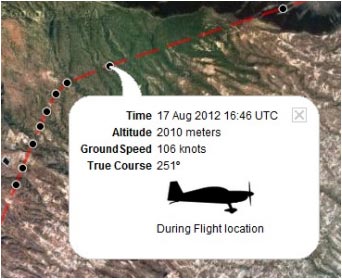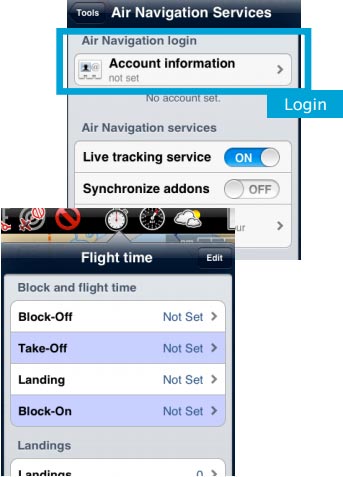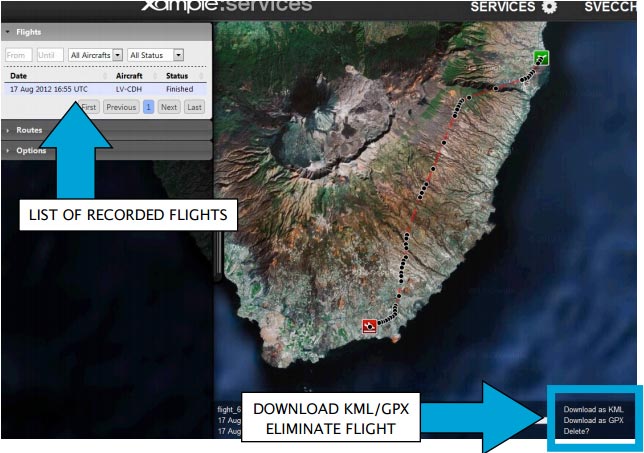(Created page with "Suivi de vols en ligne") |
|||
| (14 intermediate revisions by the same user not shown) | |||
| Line 2: | Line 2: | ||
<br /> | <br /> | ||
---- | ---- | ||
| − | + | Air Navigation Pro enverra des informations sur l’altitude, le cap, l’heure et la vitesse à nos serveurs en temps réel. Ces informations | |
| + | peuvent être partagées avec des amis ou des membres de la famille qui sont connectés à votre <u>[[The User Account/fr|compte]]</u> pendant ou après le vol. | ||
[[File:track.jpg]] | [[File:track.jpg]] | ||
| − | [[File:track1.jpg|leyenda|right]] | + | [[File:track1.jpg|leyenda|right]]L’enregistrement du vol dans le compte d’utilisateur commencera lorsque l’heure du '''Block-off''' est renseignée dans le menu '''«Temps de vol»'''. Il sera arrêté dès le '''Block-on''' sera établi. |
| − | + | <br /> | |
| − | + | <br /> | |
| − | + | <br /> | |
| + | <br /> | ||
| + | <br /> | ||
| + | <br /> | ||
| + | <br /> | ||
| + | <br /> | ||
---- | ---- | ||
| − | [[File:danger.jpg]] | + | [[File:danger.jpg]] Pour éviter les problèmes, assurez-vous de: |
| − | * | + | * Activer l’option «Suivi de vol en direct» depuis le menu «Outils»; |
| − | * | + | * Être connecté à votre compte utilisateur. |
| − | <br/> | + | <br /> |
---- | ---- | ||
| − | <u>'''Note:'''</u> | + | <u>'''Note:'''</u> le suivi de vol en temps réel ne peut se faire que si |
| + | vous disposez d’un réseau 3G/4G. | ||
---- | ---- | ||
| − | + | Chaque vol enregistré sera stocké dans la section '''AIRNAVIGATION''' du site Web de votre compte utilisateur. Ils seront affichés sur la carte comme le montre l’image ci-dessous. | |
| + | Chaque point contient des informations de temps, altitude, cap et vitesse. | ||
| + | Les vol enregistrés peuvent aussi être téléchargés en '''fichier KML''' ou en '''fichier GPX''' depuis la '''barre en bas''' à droite de l’écran. Vous pouvez aussi les effacer. | ||
[[File:recorded.jpg]] | [[File:recorded.jpg]] | ||
| Line 29: | Line 38: | ||
[[File:recorded2.jpg]] | [[File:recorded2.jpg]] | ||
| − | + | Vous pouvez configurer vos paramètres de confidentialité: compte '''privé''' ou '''partagé avec famille/amis''' avec un mot de passe. Il est possible aussi de le laisser ouvert au public. Ceci peut être fait | |
| − | + | depuis l'onglet «Options» dans le menu à gauche.<br /> | |
| + | Depuis cet onglet, vous pouvez aussi changer les unités d''''altitude''' et de '''vitesse''', la couleur de la ligne de suivi du vol et le fond de carte. | ||
---- | ---- | ||
<br /> | <br /> | ||
| − | + | Retourner à l'<u>[[Air Navigation iOS/fr|index]]</u>. | |
<br /> | <br /> | ||
Latest revision as of 20:24, 1 December 2015
Air Navigation Pro enverra des informations sur l’altitude, le cap, l’heure et la vitesse à nos serveurs en temps réel. Ces informations peuvent être partagées avec des amis ou des membres de la famille qui sont connectés à votre compte pendant ou après le vol.
L’enregistrement du vol dans le compte d’utilisateur commencera lorsque l’heure du Block-off est renseignée dans le menu «Temps de vol». Il sera arrêté dès le Block-on sera établi.
File:Danger.jpg Pour éviter les problèmes, assurez-vous de:
- Activer l’option «Suivi de vol en direct» depuis le menu «Outils»;
- Être connecté à votre compte utilisateur.
Note: le suivi de vol en temps réel ne peut se faire que si vous disposez d’un réseau 3G/4G.
Chaque vol enregistré sera stocké dans la section AIRNAVIGATION du site Web de votre compte utilisateur. Ils seront affichés sur la carte comme le montre l’image ci-dessous. Chaque point contient des informations de temps, altitude, cap et vitesse. Les vol enregistrés peuvent aussi être téléchargés en fichier KML ou en fichier GPX depuis la barre en bas à droite de l’écran. Vous pouvez aussi les effacer.
Vous pouvez configurer vos paramètres de confidentialité: compte privé ou partagé avec famille/amis avec un mot de passe. Il est possible aussi de le laisser ouvert au public. Ceci peut être fait
depuis l'onglet «Options» dans le menu à gauche.
Depuis cet onglet, vous pouvez aussi changer les unités d'altitude et de vitesse, la couleur de la ligne de suivi du vol et le fond de carte.
Retourner à l'index.